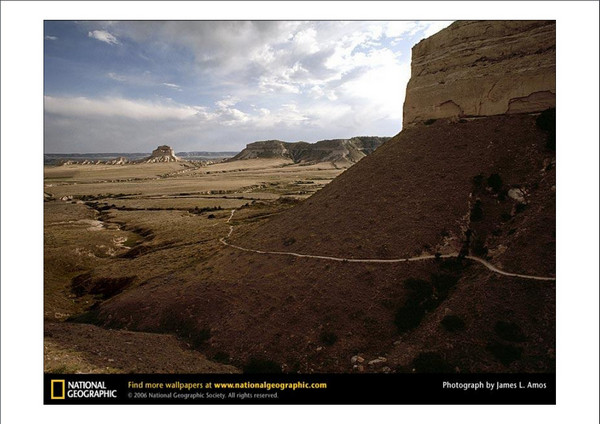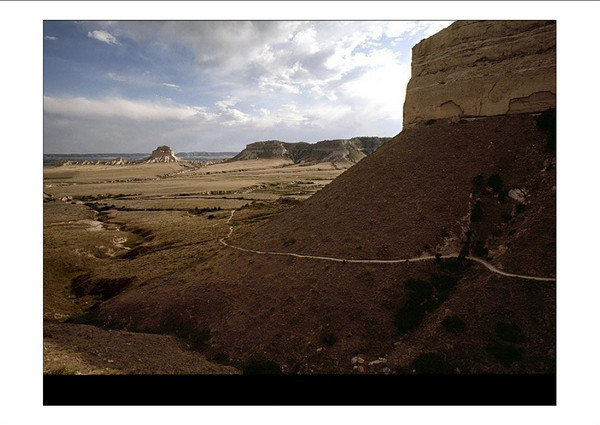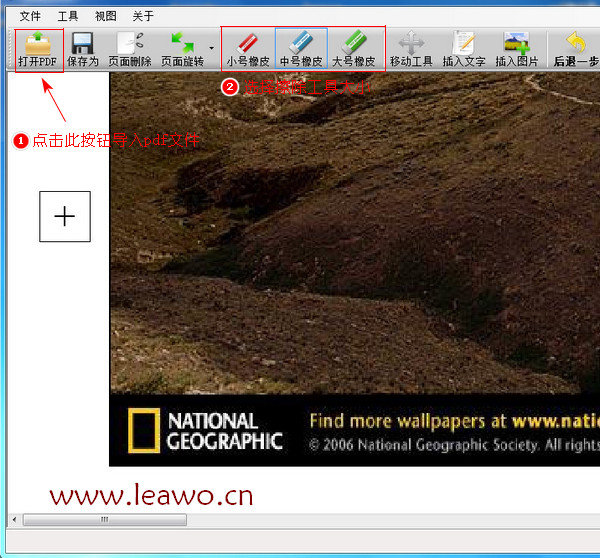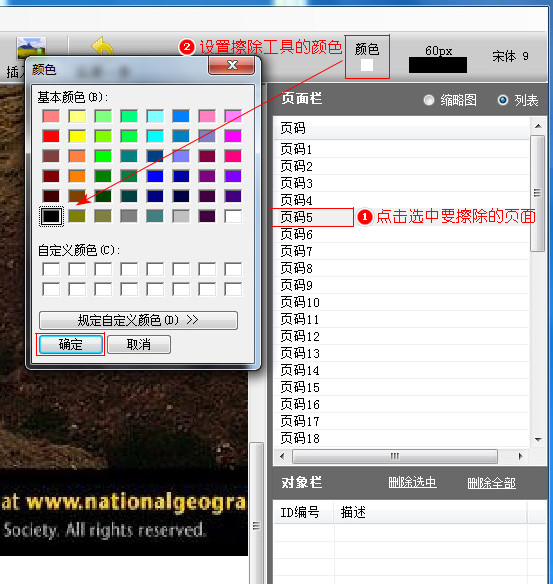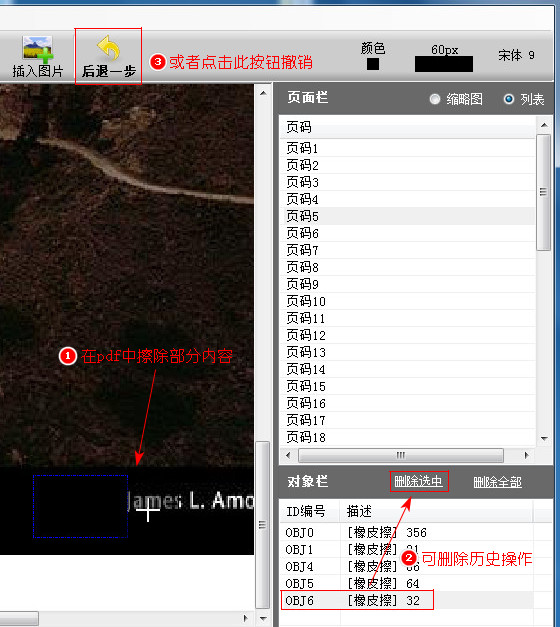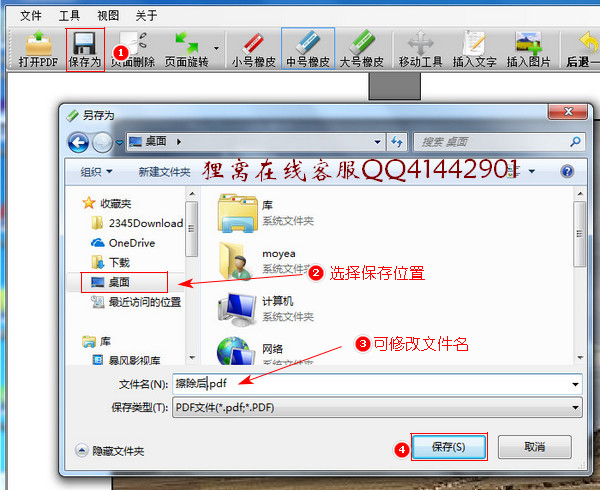pdf如何遮挡部分内容 将PDF页面中部分不需要的内容遮挡住的方法
2019-06-24 July 快速找教程方案 反馈需求 狸窝宝典
『狸窝是帮助用户解决问题 提供教程解决方案 在这个过程中有使用我们自己开发的软件 也有网上找的工具 只要帮助用户解决问题就好!』
在工作或学习中,PDF文件相信对大部分人都不陌生了,PDF文件使用范围甚广,主要原因还是因为PDF文件无论在哪种打印机上都可保证精确的颜色和准确的打印效果,这种文件格式与操作系统平台无关,也就是说,PDF文件不管是在Windows,Unix还是在Mac OS操作系统中都是通用的。介绍了这么多pdf文件的功能特点。那么问题就来了,有些pdf文件想要分享到网络却有重要信息不方便他人看到,或者下载的pdf文件中有水印logo。其实这些都不是大问题,可以通过遮挡的方式将pdf中不需要的部分信息擦除。
此教程方案用到的软件下载地址: http://www.leawo.cn/ND_upload.php?do=info&id=6246
下方是小编的一个PDF文件中的某一页内容,整个PDF文件的每一页图片下方都有这样的几句英文,于是想将下方的文字信息遮挡去除:
下方就是小编操作去除后的效果,感觉还是很不错的:
事先说明,这个小工具其实就是用橡皮将pdf页面中的某部分内容遮挡的效果,因而要擦除部分的内容最好是纯色背景的,这样的话效果会很好哟!这个小工具已经给大家准备好了,点击上方链接下载安装。先点击左上方的‘打开PDF’按钮将pdf文件导入;根据要去除的区域大小选择小、中、大号橡皮:
在界面右侧会显示pdf文件中的页面页码,单击选中要擦除内容的对应页面;然后在右上方选择橡皮擦的颜色,这就根据要去除部分的背景颜色来选择了,小编这里要擦除区域的背景颜色是黑色的,因而选择黑色,大家就根据实际情况进行选择啦:
这些前期设置操作都做好之后,直接在界面中间显示的当前pdf页面内容中进行擦除即可。要注意的是,导入的pdf文件会被放大,这样更利于细节处理,不过没办法完整查看整页内容,因而要滑动下方及右侧的滑块来找到要擦除的区域。另外,由于被放大,pdf看上去有些模糊,实际输出的画质还是很好的。
每一步操作都会记录在右下方,可以选中其中的某一步操作进行删除,也可以点后退一步按钮进行撤销。制作好之后,点击左上方的‘另存为’按钮;在弹出的小窗口中选择文件存放位置,小编这里为了方便直接存放在桌面;可以修改文件名,最后点击保存按钮:
好啦,到这里就已经操作完了,这个输出速度还是很快的,小编的三十多页的PDF文件不用一分钟就已经输出制作完成了,效果也是很不错的。这么帮的小工具,感觉收藏学习哈!
除了可以轻松的擦去PDF中不需要的文字或者图片logo等信息,还可以进行删除pdf页面、增加文字、图片等操作,简直是pdf编辑神器啊!操作这么简单,可以快速学会哟!
笑话段子:
听说世界上有一种鸟是没有脚的,它只能一直飞呀飞呀,飞累了就在风里面睡觉,这种鸟一辈子只能下地一次,那一次就是它死亡的时候。
以前听到这个故事,就觉得这鸟儿好可怜,心中总有一丝伤感! 后来听朋友说原来只鸟的名字就叫:愤怒的小鸟。。。。。。
相关文章:
文字破碎飞逝效果
http://www.leawo.cn/space-5015878-do-thread-id-76797.html 文字随设置的路径移动 http://www.leawo.cn/space-5015878-do-thread-id-76832.html Q弹文字动画效果 http://www.leawo.cn/space-5015878-do-thread-id-76851.html 文字一笔一划写出来的动画效果 http://www.leawo.cn/space-5015878-do-thread-id-76863.html
资源推荐:
视频画面中间添加突现字幕 女声歌曲转成男声 调整gif动图播放速度 视频添加色彩滤镜调色 竖屏视频两侧自动添加模糊效果变横屏视频 视频合并加转换效果 两个视频一左一右拼接 左边图片右边视频制作 视频加速倒放效果
(领导说了,分享本文一次小编工资涨0.5元) 为了感谢你帮小编分享,推荐你一个学习小视频制作的方法 >> 录好的视频怎样加字幕 优质教程方案 |